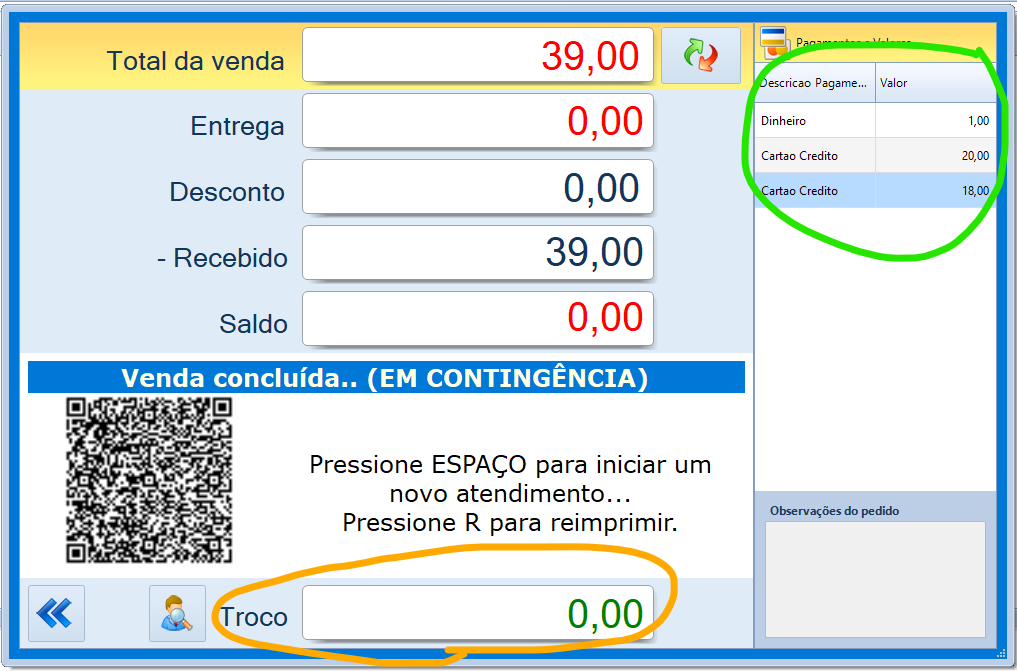Na cesta de produtos, depois de inserir todos os itens, e se necessário identificar o Consumidor, para finalizar o cupom, pressione F5 ou clique em Pagamento.
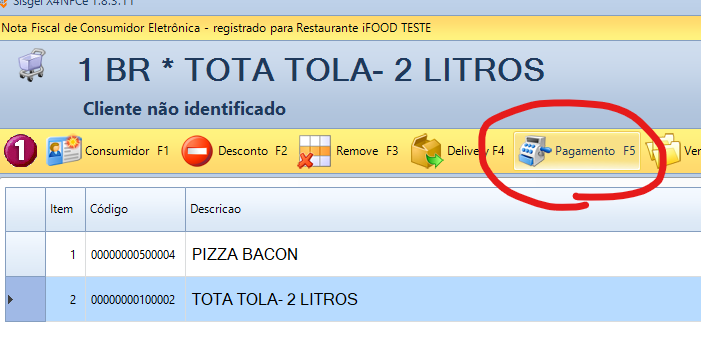
Formas de pagamento
É possível informar várias formas de pagamento, sendo que a forma de pagamento Dinheiro deve ser sempre informada por último caso deva ser devolvido troco ao cliente.
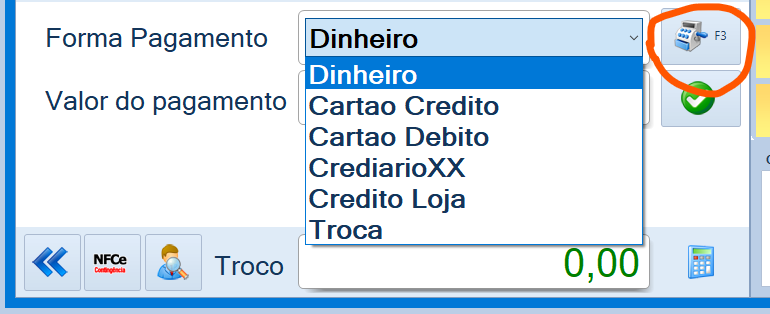
Para selecionar a forma de pagamento, clique no botão ou pressione a tecla F3 para abrir a listagem de formas de pagamento.
Seleção de Emissor
Também é possível alternar entre NFCe Online e Contingência, clicando no botão NFCe na parte inferior esquerda da tela de pagamento.
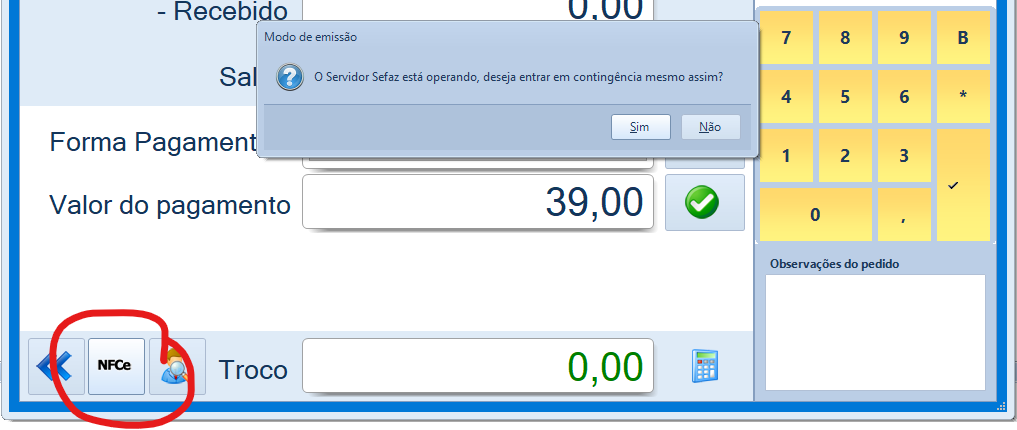
Caso a Sefaz esteja operando, o Frente de caixa irá mostrar uma mensagem informando que não é necessário fazer a troca de emissor, se a Sefaz estiver off ou inoperante a troca será imediata e o ícone NFCe irá mudar para contingência.

Selecionar Modo Pedido
Para selecionar o Modo Pedido, clique no botão alternar ao lado do campo Total na parte superior da janela de Pagamento.

Concluindo a Venda
Após informar todas as formas de pagamento, a venda será enviada ou pedido finalizado, e a tela de valores irá mostrar o resumo da operação, formas de pagamento, troco, e ficará travada até que seja pressionada a tecla ESPAÇO.
Quando a tecla ESPAÇO for pressionada a tela de pagamento ser´´a fechada e o Frente de Caixa irá voltar a cesta de venda, aguardando a inclusão de novos produtos na cesta.